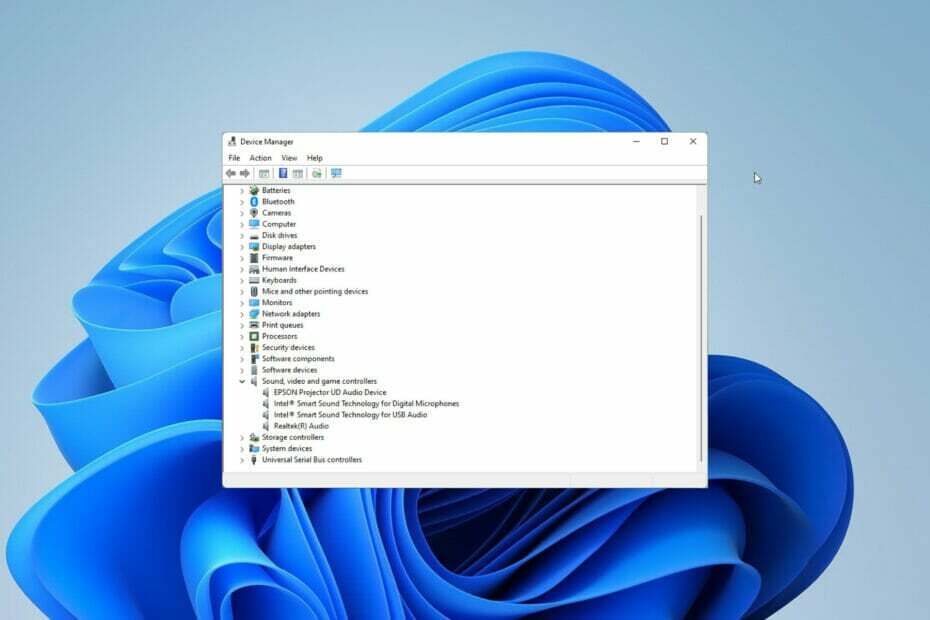Microsoft-მა ახლახან გამოუშვა 23481 Build Windows Insiders-ისთვის.
- Focus Sessions ვიჯეტი ხელმისაწვდომი იქნება უახლოეს თვეებში.
- თქვენ შეგიძლიათ მარტივად თვალყური ადევნოთ თქვენს საქმიანობას.
- ეს არის ვიჯეტი ნიშნავს, რომ თქვენ აღარ დაივიწყებთ მას.
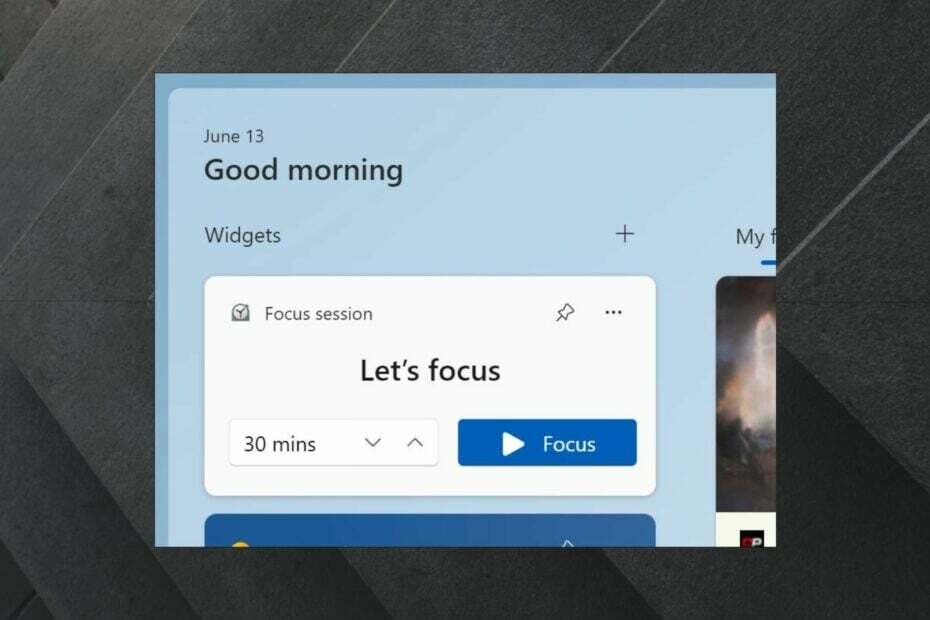
კარგი ამბავი Windows 11-ის მომხმარებლებისთვის ამ კვირაში: როგორც ჩანს, შეგიძლიათ გამოიყენოთ Focus Sessions ვიჯეტი ოპერაციულ სისტემაზე მოსალოდნელზე ადრე.
Microsoft გამოუშვა Windows 11 Insider Preview Build 23481 Dev Channel-ზე და შეგიძლიათ ჩამოტვირთოთ ISO ფაილი ასევე, თუ თქვენთვის უფრო მოსახერხებელია ეს გზა.
გამოშვებას მოაქვს რამდენიმე მნიშვნელოვანი გაუმჯობესება Windows Ink, რომელიც ძალიან სასარგებლო ინსტრუმენტია ორგანიზაციებისთვის. მაგრამ ახალ ფუნქციებს შორის შოუს იპარავს Focus Sessions ვიჯეტი.
Focus Session ფუნქცია უკვე Windows 11-ზეა, მაგრამ არა როგორც ვიჯეტი. თქვენ შეგიძლიათ იპოვოთ ის ამოცანების პანელში, თქვენი კალენდრის ქვემოთ და ის ძალიან სასარგებლოა, როცა სამსახურში ფოკუსირება გიწევთ. თუმცა, თქვენ შეგიძლიათ მარტივად დაივიწყოთ ეს, რადგან ეს უბრალოდ არ არის თქვენი შეხედვით.
იმის გამო, რომ ეს არ არის თქვენი შეხედვით, თქვენ შეგიძლიათ მარტივად დაივიწყოთ Focus Sessions ვარიანტის გამოყენება, თუმცა, Microsoft ათავსებს მას ვიჯეტში, ასე რომ, შეგიძლიათ გამოიყენოთ იგი ამინდის შემოწმებისას. ან როცა სხვა ვიჯეტებს იყენებთ.
ახალი Focus Sessions ვიჯეტი იქნება საათის აპის განახლების ნაწილი და ამჟამად ის ხელმისაწვდომია Microsoft Store-ში Windows Insiders-ში Canary და Dev Channels-ში.
თქვენ შეძლებთ მასზე წვდომას დაწკაპუნებით ვიჯეტები ღილაკი > ფოკუსირების სესიების ვიჯეტი.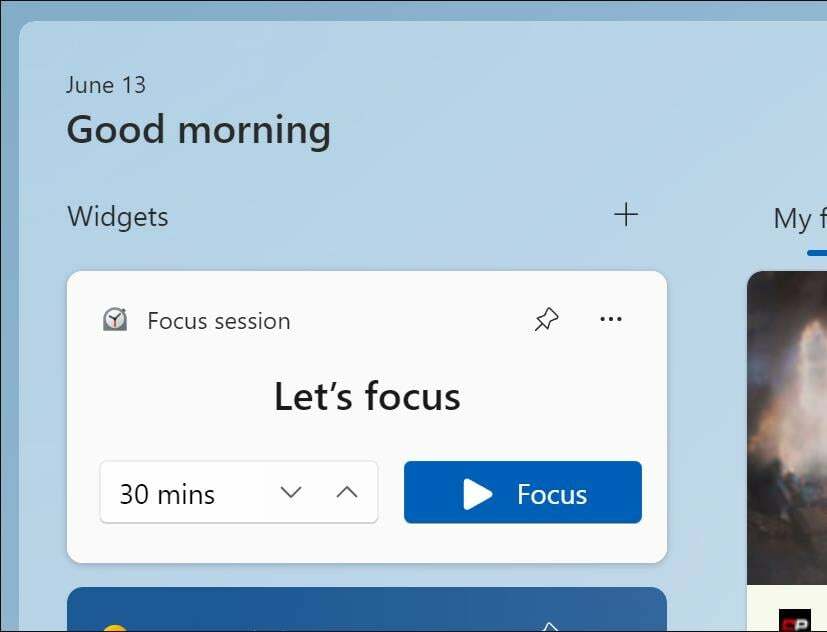
როგორც ხედავთ, მასზე წვდომა ძალიან მარტივი იქნება.
ექსპერტის რჩევა:
სპონსორირებული
კომპიუტერის ზოგიერთი პრობლემის მოგვარება რთულია, განსაკუთრებით მაშინ, როდესაც საქმე ეხება დაკარგული ან დაზიანებული სისტემის ფაილებსა და Windows-ის საცავებს.
დარწმუნდით, რომ გამოიყენეთ სპეციალური ინსტრუმენტი, როგორიცაა ფორტექტი, რომელიც დაასკანირებს და ჩაანაცვლებს თქვენს გატეხილ ფაილებს მათი ახალი ვერსიებით მისი საცავიდან.
რა სხვა ფუნქციები და გაუმჯობესებები მოდის Windows 11-ში, შეიძლება გკითხოთ?
აქ არის სრული სია:
ცვლილებები და გაუმჯობესებები
[დავალებების პანელი და სისტემის უჯრა]
- არასოდეს კომბინირებული რეჟიმი, რომელიც გაძლევთ საშუალებას იხილოთ თქვენი აპლიკაციის თითოეული ფანჯარა დავალების პანელზე ინდივიდუალურად და რომელიც დაიწყო აშენება 23466, ახლა ხელმისაწვდომია ყველა Windows Insider-ისთვის Dev Channel-ში.

- მისი აღნაგობით დაწყებული, ჩატი არის ახლა Microsoft Teams – უფასო. Microsoft Teams – უფასო ნაგულისხმევად არის ჩამაგრებული დავალების პანელზე და მისი ჩამაგრება შესაძლებელია, ისევე როგორც სხვა აპები დავალების ზოლზე. თვალყური ადევნეთ მეტ გაუმჯობესებებს, რადგან ჩვენ ვაგრძელებთ Microsoft-ის გუნდების გაუმჯობესებას – უფასო მეტი ფუნქციებითა და გაუმჯობესებებით.
[ფაილის მკვლევარი]
- File Explorer-ში ჩანართების განადგურებისა და გაერთიანების შესაძლებლობა, რომელიც დაიწყო გავრცელება აშენება 23471, ახლა ხელმისაწვდომია ყველა Windows Insider-ისთვის Dev Channel-ში.
[ხმოვანი წვდომა]
- ახალი ტექსტის საავტორო გამოცდილება ხმოვანი წვდომის შესახებ, რომელიც გავრცელდა აშენება 23466 ახლა ხელმისაწვდომია ყველა Windows Insider-ისთვის Dev Channel-ში.
აფიქსირებს
[Dev Drive]
- დაფიქსირდა პრობლემა, როდესაც AV-ის მიღმა ფილტრები შეიძლება დაერთოს თქვენს Dev Drive-ს გადატვირთვისას.
- გამოსწორდა პრობლემა, რამაც შეიძლება გამოიწვიოს შეცდომები Dev Drive-ის გამოყენებისას.
[ფაილის მკვლევარი]
- დაფიქსირდა პრობლემა, რომლის დროსაც File Explorer-ის კონტექსტური მენიუს ხატები შეიძლება ბუნდოვანი იყოს.
- დაფიქსირდა პრობლემა, როდესაც სინქრონიზაციის სტატუსის ხატულები ფაილების სარეზერვო ასლების შენახვის პროვაიდერში არ იყო საიმედოდ ნაჩვენები.
- დაფიქსირდა ავთენტიფიკაციის შეცდომების პრობლემა File Explorer Home-ზე, სადაც გამოჩნდა ღილაკი „გთხოვთ შეხვიდეთ“, მაგრამ მასზე დაწკაპუნებით არ გამოჩნდა ავტორიზაციის დიალოგი.
- განახლებულია „ფაილების ჩვენება Office.com-დან“ ტექსტი საქაღალდის ვარიანტებში „ანგარიშზე დაფუძნებული ინფორმაციის, უახლესი, საყვარელი და რეკომენდებული ფაილების ჩათვლით“.
- CTRL + V-ის გამოყენებით სურათის გალერეაში ჩასასვლელად სურათს ჩასვით ნაგულისხმევი სურათების საქაღალდეში (ნაგულისხმევი საქაღალდის კონფიგურაცია შესაძლებელია განყოფილებაში Collection > Manage Collection in Gallery).
- თუ თაგუნას დაადგამთ დეტალების ღილაკზე File Explorer-ში, ხელსაწყოს მინიშნებამ აღარ უნდა დაბლოკოს ფანჯრის დახურვის ღილაკი.
ჩვენ დავაფიქსირეთ შემდეგი პრობლემები Insiders-ისთვის მოდერნიზებული მისამართის ზოლით File Explorer-ში:
- დაფიქსირდა საძიებო ხატის მიმართულება ჩანართში File Explorer-ში ძიებისას.
- დაფიქსირდა პრობლემა, როდესაც ჩანართი ან Shift + ჩანართი ბრძანების ზოლიდან არ მოახდენდა ფოკუსს მიმდინარე საქაღალდეში.
- დაფიქსირდა პრობლემა, რომლის დროსაც, თუ ფოკუსს დააყენებთ მისამართების ზოლში (ბილიკის რედაქტირებისთვის), თქვენ ვერ შეძლებთ ჩანართის გამოყენებას ფოკუსის გადასატანად.
- თუ მიმდინარე ბილიკი მისამართების ზოლში არსებულ სივრცეზე გრძელია, ახლა დაემატა ცოტა ადგილი, ასე რომ თქვენ კვლავ შეგიძლიათ დააჭიროთ და გადახვიდეთ რედაქტირების რეჟიმში.
ჩვენ დავაფიქსირეთ შემდეგი პრობლემები ინსაიდერებისთვის, რომლებსაც აქვთ მოდერნიზებული File Explorer Home:
- დაფიქსირდა პრობლემა, რომლის დროსაც სახლის სწრაფი წვდომის განყოფილებაში საქაღალდეებზე გადატანა იწვევდა სახელის გაქრობას და ხატულას გვერდით ცურვას, თუ ჩართული გქონდათ მოსანიშნი ველები.
- რჩეულებში ან სწრაფი წვდომის სექციებში გადათრევა და ჩაშვება ახლა ისევ უნდა იმუშაოს.
[ძიება დავალების პანელზე]
- დაფიქსირდა პრობლემა, რომლის დროსაც ამოცანების პანელზე საძიებო ნავიგაცია კლავიატურის ისრიანი ღილაკებით არ მუშაობდა ისე, როგორც მოსალოდნელი იყო.
შენიშვნა: Dev Channel-ის Insider Preview-ის ნაგებობებში აღნიშნული ზოგიერთი შესწორება შეიძლება შევიდეს Windows 11-ის გამოშვებული ვერსიის სერვისის განახლებებში.
Ცნობილი საკითხები
[Dev Drive]
- შეიძლება იყოს ცვლადი შესრულება სხვადასხვა აპარატურაზე. თუ შეამჩნევთ ნელ შესრულებას თქვენს აპარატზე, გთხოვთ, გამოაქვეყნოთ გამოხმაურება!
[ძიება დავალების პანელზე]
- ტექსტის სკალირება შეიძლება არ იმუშაოს საძიებო ფლაუუტში.
[ფაილის მკვლევარი]
- ინსაიდერებს შეიძლება შეექმნათ File Explorer-ის ავარია გადახვევის ზოლის გადატანისას ან ფანჯრის დახურვის მცდელობისას ფაილის ჩატვირთვის გაფართოებული პროცესის დროს.
- გალერეაში მინიატურების ჩატვირთვის შესრულება დეჰიდრატირებული ღრუბლოვანი ფაილებისთვის და მეხსიერების გამოყენება დიდ კოლექციებში ცნობილი საკითხებია, რომლებზეც ორიენტირებული ვართ გაუმჯობესებაზე. გთხოვთ, აღბეჭდოთ ეფექტურობის კვალი Feedback Hub-ში შესრულებასთან დაკავშირებული ნებისმიერი პრობლემისთვის. თქვენი Indexer-ის აღდგენა დაგეხმარებათ, თუ ღრუბლოვანი ფაილებისთვის ესკიზები აკლია; მოძებნეთ „ინდექსირების პარამეტრები“ და გადახედეთ გაფართოებულ პარამეტრებში, რათა იპოვოთ აღდგენის ხელსაწყო.
- [ახალი] დეტალების პანელში არჩეული ფაილებისთვის ნაჩვენები რაოდენობა შეიძლება იყოს ძალიან დიდი.
ინსაიდერები, რომლებსაც აქვთ მოდერნიზებული File Explorer Home, რომლითაც დაიწყო გაშვება აშენება 23475:
- ფაილის ტიპის ხატულები ნაჩვენებია ფაილის ესკიზების ნაცვლად "რეკომენდებული" განყოფილებისთვის (გამოიყენება Enterprise მომხმარებლებისთვის).
- Insiders შესული AAD ანგარიშით და ცდილობენ ნავიგაცია Recommended განყოფილებაში File Explorer Home კლავიატურაზე tab ღილაკით შეიძლება განიცადონ explorer.exe ავარია.
- სხვა ჯგუფიდან რეკომენდებულ განყოფილებაში კლავიატურის გამოყენებით ნავიგაციისას, ფოკუსი არ ჩანს ჯგუფის სათაურზე ან ფაილებზე სათანადოდ.
- ფაილები აჩვენებს ფაილის გაფართოებებს, როდესაც პარამეტრი "აჩვენე ფაილის გაფართოება" გამორთულია.
ინსაიდერები, რომლებსაც აქვთ File Explorer-ის მოდერნიზებული მისამართების ზოლი, რომლითაც დაიწყო გაშვება აშენება 23475:
- Windows Insiders-მა შეიძლება შეამჩნიოს ხელოსნობის გაპრიალება მოდერნიზებული მისამართის ზოლისა და საძიებო ველის საშუალებით. გუნდი დიდად აფასებს Feedback Hub-ის გამოყენებას მნიშვნელოვანი დეტალების გამოსაძიებლად.
- მომხმარებლები შეიძლება განიცდიან კლავიატურის ფოკუსის დაკარგვას და კლავიატურის მალსახმობების ნაკლებობას. გუნდმა დანერგა გაუმჯობესებული ჩანართები კლავიატურის მალსახმობებით, რომლებიც მალე იქნება ხელმისაწვდომი.
- [ახალი] თუ "..." გამოჩნდება მისამართების ზოლის ბილიკზე, მისი არჩევა დაიშლება explorer.exe.
ინსაიდერებს პრობლემები შეექმნებათ შემდეგ ბრძანებებთან დაკავშირებით რეკომენდებულ ფაილებზე File Explorer-ში, რომლებითაც დაიწყო გავრცელება აშენება 23403:
- Share ბრძანებაზე დაწკაპუნებით გამოჩნდება Windows Share ფურცელი (არა-OneDrive).
[შეტყობინებები]
- კოპირების ღილაკი ორფაქტორიანი ავთენტიფიკაციის (2FA) კოდების სწრაფად კოპირებისთვის შეტყობინებების სადღეგრძელოებში (პირველად დაინერგა აშენება 23403) ამჟამად არ მუშაობს ამ შენობაში. შესწორება მოდის მომავალ ფრენაში.
[დინამიური განათება]
- პირველი ჩატვირთვისას ამ კონსტრუქციის ინსტალაციისა და მოწყობილობის მიერთების შემდეგ, პარამეტრებში გამორთულია „გამოიყენე დინამიური განათება ჩემს მოწყობილობებზე“. მოწყობილობის LED-ები შეიძლება ავტომატურად არ ჩართოთ. ამ გადამრთველის ჩართვა ყველა მოწყობილობის პარამეტრების გვერდზე და თითოეული მოწყობილობის გვერდებზე უნდა ჩართოთ თქვენი მოწყობილობის LED-ები. თუ ეს არ მუშაობს, სცადეთ ხელახლა გადატვირთოთ თქვენი Windows კომპიუტერი.
- ყველა მოწყობილობის პარამეტრების ცვლილებები არ ვრცელდება თითო მოწყობილობის პარამეტრებზე.
- მოწყობილობის ხატები აკლია მოწყობილობის ბარათებს პარამეტრებიდან.
- მომხმარებლის ანგარიშების გადართვამ შეიძლება გამორთოს მოწყობილობის LED-ები.
[Windows Ink]
- [სიახლე] მომხმარებლებს არ შეუძლიათ ხელნაწერის გამოყენება Microsoft Edge-ში ტექსტის წასაშლელად.
- [სიახლე] Microsoft Edge-ში მისამართების ყუთი შესაძლოა არ იმუშაოს სწორად.
- [სიახლე] Windows Ink არ გარდაქმნის ხელნაწერს ტექსტად მთავარ შინაარსად (მაგ., Word დოკუმენტები და Excel ცხრილები) Microsoft 365 აპლიკაციებში.
- [სიახლე] საძიებო ველები Microsoft 365 აპლიკაციებში (მაგ., Microsoft Word) შესაძლოა სწორად არ იმუშაოს.
- [სიახლე] კომენტარის ველები Microsoft 365 აპლიკაციებში (მაგ., Microsoft Word) შესაძლოა სწორად არ იმუშაოს.
როგორია თქვენი აზრები და მოსაზრებები Focus Sessions ვიჯეტების შესახებ? დარწმუნდით, რომ შეგვატყობინეთ ქვემოთ მოცემულ კომენტარების განყოფილებაში.